Obs!: Vi vill kunna erbjuda dig bästa möjliga supportinnehåll så fort som möjligt och på ditt språk. Den här sidan har översatts med hjälp av automatiserad översättning och kan innehålla grammatiska fel eller andra felaktigheter. Vår avsikt är att den här informationen ska vara användbar för dig. Vill du berätta för oss om informationen är till hjälp längst ned på sidan? Här är artikeln på engelska som referens.
Du kan anpassa rapportinställningar SAP-system som används för att köra rapporten i Duet Enterprise för Microsoft SharePoint och SAP Server 2.0. Till exempel kanske du vill köra en resultaträkning för en enskild publicera inlägget period i stället för vanliga räkenskapsåret för en befintlig publicerad rapport eller du kanske vill ha en rapport som levereras i Excel i stället för HTML.
Du kan ändra rapportrubriken och välj utdataformat (Excel. PDF- eller HTML) i rapporten. Beroende på utformningen av enskilda rapporten kanske du också ändra rapportparametrar och rapportschema. Du kan dessutom spara dina ändringar som en ny rapportmall så att den är tillgänglig i framtiden.
Obs!: Admin-definierade eller tidigare personligt anpassade rapporter kan endast anpassas ytterligare. Delade rapporter kan inte anpassas. Om en rapport inte kan anpassas, kommandot Redigera egenskaper är otillgänglig (nedtonad) i verktygsfältet och dolda i snabbmenyn för det objektet.
I den här artikeln
Visa och ändra inställningar för en rapport
Sidan Rapportinställningar visar rapportmallar som du kan köra genom begäran och anpassa rapportinställningar SAP-system som används för att köra rapporten.
Visa och ändra rapportinställningarna för:
-
Gå till sidan Inställningar för rapporten.
-
Peka på rapporten vars inställningar du vill ändra och klicka sedan på Öppna-menyn (…) om du vill öppna snabbmenyn.
-
Klicka på Redigera egenskaper om du vill visa egenskapsdialogrutan på snabbmenyn.
-
Gör önskade ändringar som du vill göra i egenskapsdialogrutan.
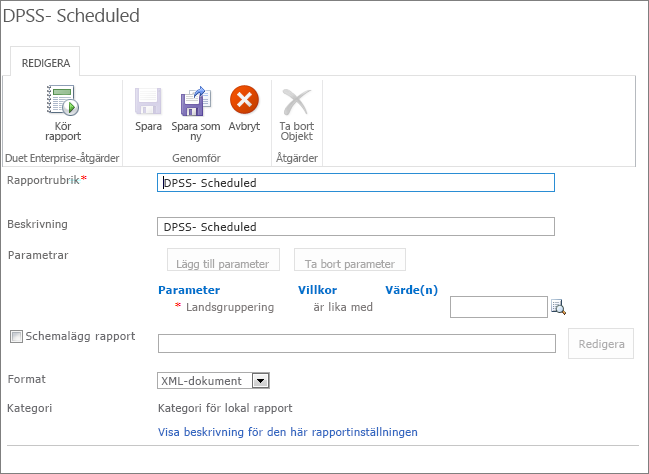
-
(Valfritt) Om du vill köra rapporten med de ändrade inställningarna klickar du på Kör rapport.
-
(Valfritt) Klicka på SSpara som ny om du vill spara ändringarna som en ny mall.
Ändra rapportparametrar
Rapportparametrar kan användas för att filtrera rapportresultaten. Du kanske vill köra en rapport för din försäljning region.
Så här ändrar du rapportparametrar
-
Gå till sidan Inställningar för rapporten.
-
Peka på rapporten vars inställningar du vill ändra och klicka sedan på Öppna-menyn (…) Öppna snabbmenyn.
-
Klicka på Redigera egenskaper om du vill visa egenskapssidan på snabbmenyn.
-
Klicka på Lägg till parametern om du vill lägga till en rad i gruppen parametrar.
-
Klicka på den parameter som du vill filtrera efter i listan Parameter.
-
Ange filtervärdet i textrutan värde(n).
Obs!: Du kan klicka på den sökknappen att se värdet relaterade hjälp för denna parameter.
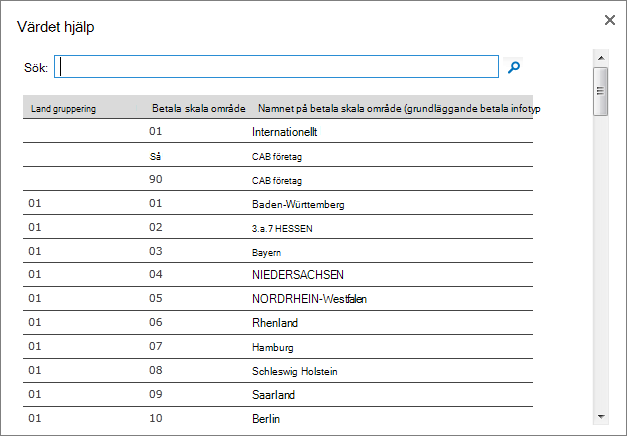
-
(Valfritt) Upprepa steg 4 – 6 om du vill lägga till fler parametrar.
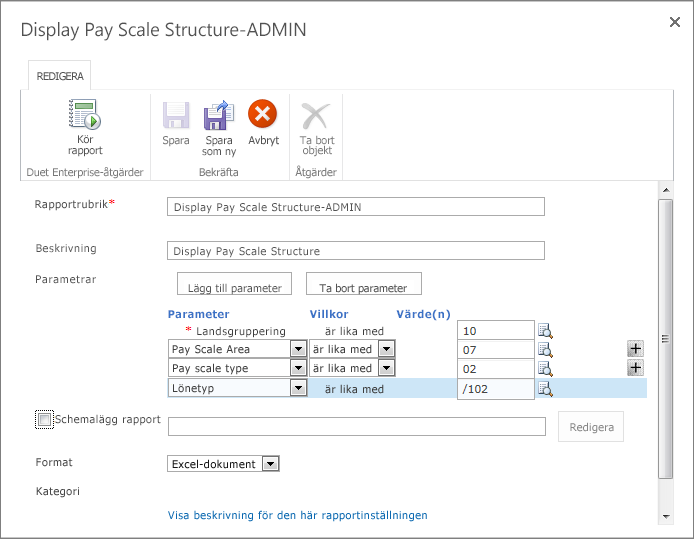
-
(Valfritt) Om du vill köra rapporten med de ändrade inställningarna klickar du på Kör rapport.
-
(Valfritt) Klicka på Spara som ny om du vill spara ändringarna som en ny mall.
Ändra rapportformat
Du kan använda rapportinställningar för att ange utdataformat (Excel. PDF- eller HTML) i en rapport.
-
Gå till sidan Inställningar för rapporten.
-
Peka på den rapport som du vill schemalägga och klicka sedan på Öppna-menyn (…) om du vill öppna snabbmenyn.
-
Klicka på Redigera egenskaper om du vill öppna egenskapssidan på snabbmenyn.
-
Klicka på listan Format och välj utdataformat som du vill använda.
Schemalägg rapport
Om en rapport är konfigurerad för att tillåta schemaläggning, kan du ange en vanlig, återkommande schema för en rapport som du kör. Du kanske till exempel vill ta emot en viss rapport varje vecka eller på den första dagen i varje månad. När du har angett ett regelbundet schema, körs rapporten automatiskt vid den tidpunkt som du anger. Du kan också konfigurera inställningarna så att du få aviseringar när data för en viss rapport ändras.
Så här anger du ett rapportschema:
-
Gå till sidan Inställningar för rapporten.
-
Peka på den rapport som du vill schemalägga och klicka sedan på Öppna-menyn (…) om du vill öppna snabbmenyn.
-
Klicka på Redigera egenskaper om du vill öppna egenskapssidan på snabbmenyn.
-
Markera kryssrutan bredvid Schemalägg rapport och klicka sedan på Redigera om du vill öppna dialogrutan Hantera scheman.
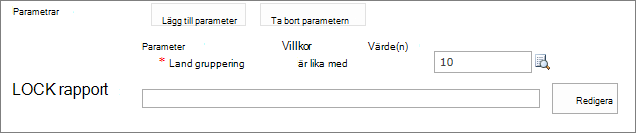
Obs!: Den Schemalägg rapport markerar du kryssrutan är inte tillgängligt om rapporten inte har konfigurerats i SAP-system vill tillåta schemaläggning.
-
I avsnittet typ markerar du alternativknappen bredvid typ av serie som du vill ange (fördefinierad frekvens eller när data ändras i SAP-system ).
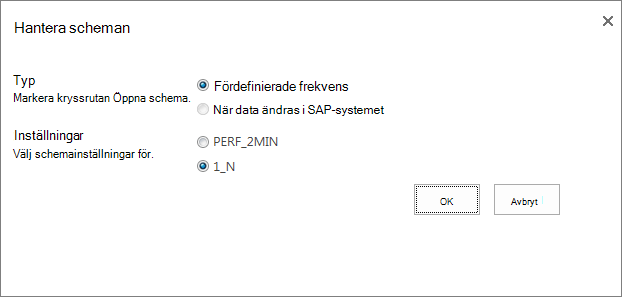
-
I avsnittet Inställningar markerar du alternativknappen bredvid inställningen som är relevant för rapporten.
-
Klicka på OK om du vill markera schemainformation som du angett på egenskapssidan och stänga dialogrutan.
Spara rapportinställningar
När du ändrar rapportinställningar för en rapportmall kan spara du ändringarna.
Klicka på Spara som ny om du vill spara ändringarna som en ny mall. Rapporten sparas mallen anpassningar. När du använder det här alternativet kan ändra du rubriken för rapporten så att de ändrade rapportinställningar sparas separat.










